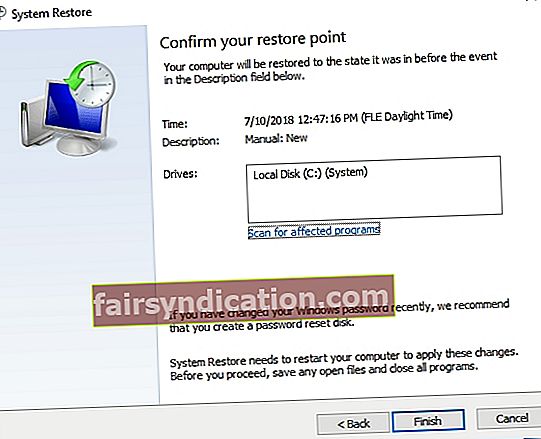আপডেটগুলি উইন্ডোজ ব্যবহারকারীদের জন্য সাধারণত নতুন এবং আরও নির্ভরযোগ্য বৈশিষ্ট্য নিয়ে আসে। তবে ত্রুটি কোড 0x8007042 বি সহ কয়েকটি আপগ্রেড ইস্যু নিয়ে আসে। এই সমস্যার কারণে ব্যবহারকারীদের সর্বশেষতম বিল্ড ইনস্টল করা থেকে বিরত রয়েছে। এটি অনস্বীকার্য যে কিছু লোক এই আপডেটগুলি একটি বিরক্তি আবিষ্কার করে। তবে এগুলি এড়ানো বা অক্ষম করা প্রায় অসম্ভব। সুতরাং, উইন্ডোজ 10 ত্রুটি কোড 0x8007042 বি 0x2000d কীভাবে ঠিক করতে হয় তা একমাত্র পছন্দ।
সাধারণ ত্রুটি 0x8007042 বি উইন্ডোজ 10 আপগ্রেড পরিস্থিতি
ত্রুটি কোড 0x8007042 বি আপনার কম্পিউটারকে দুর্বল রেখে আপডেট প্রক্রিয়াটিতে বাধা দিতে পারে। যদি আপনি এই সমস্যার মুখোমুখি হন তবে উইন্ডোজ 10 আপগ্রেডকে ঠিক কীভাবে ঠিক করবেন তা শিখতে আপনার পক্ষে গুরুত্বপূর্ণ। এই ত্রুটির সাথে সম্পর্কিত কিছু পরিস্থিতি এখানে রয়েছে:
- উইন্ডোজ 10 আপগ্রেড ব্যর্থ হয়েছে - কিছু ক্ষেত্রে, উইন্ডোজ আপডেট প্রক্রিয়াটি ত্রুটি কোড 0x8007042 বি এর কারণে ব্যর্থ হয়। আপনি সহজেই আপনার অ্যান্টি-ভাইরাস অক্ষম করে এটি ঠিক করতে পারেন।
- 0x8007042b উইন্ডোজ 10 আপগ্রেড - আপনি উইন্ডোজ 10 এর একটি নতুন বিল্ড ইনস্টল করার চেষ্টা করার সময় এটি প্রদর্শিত হতে পারে যদি এই ত্রুটিটি অব্যাহত থাকে তবে ম্যানুয়ালি আপডেটটি ডাউনলোড এবং ইনস্টল করার পরামর্শ দেওয়া হবে।
- উইন্ডোজ 10 ত্রুটি কোড 0x8007042 বি 0x2000d - অন্যান্য ক্ষেত্রেও ত্রুটি বার্তাটির সাথে অন্য একটি ত্রুটি কোড রয়েছে। যদি এটি আপনার কম্পিউটারে ঘটে থাকে তবে আপনি আপনার ফাইলগুলি মেরামত করার চেষ্টা করতে পারেন এবং এটি সমস্যার সমাধান করে কিনা তা পরীক্ষা করতে পারেন।
পদ্ধতি 1: আপনার অ্যান্টি-ভাইরাস অক্ষম করা বা অপসারণ করা
আপনি যদি 8007042 বি উইন্ডোজ 10 আপগ্রেড ত্রুটিটি পেয়ে থাকেন তবে আপনার অ্যান্টি-ভাইরাসটির কয়েকটি বৈশিষ্ট্য অক্ষম করার পরামর্শ দেওয়া হবে। এটি করা সমস্যার সমাধান করে কিনা তা পরীক্ষা করুন। অন্যদিকে, যদি সমস্যাটি অব্যাহত থাকে তবে আপনার অ্যান্টি-ভাইরাসকে সম্পূর্ণরূপে অক্ষম করার চেষ্টা করা উচিত।
যদি এটি কাজ না করে তবে আপনার সুরক্ষা সফ্টওয়্যারটি পুরোপুরি সরিয়ে নেওয়া উচিত। এটি বলেছিল, এটি অন্য কোনও সুরক্ষা সরঞ্জাম বিবেচনা করার সময় হতে পারে। আপনি যখন অনলাইনে যান, আপনি বেশ কয়েকটি অ্যান্টি-ভাইরাস প্রোগ্রাম পাবেন যা দুর্দান্ত পারফরম্যান্স সরবরাহ করতে পারে। যাইহোক, উইন্ডোজ 10-এর জন্য আমরা অ্যাসলোগিকস অ্যান্টি-ম্যালওয়ারকে উচ্চতর প্রস্তাব দিই।

এটি হ'ল হুমকি এবং আক্রমণগুলি সনাক্ত করতে পারে যা আপনার অন্তর্নির্মিত অ্যান্টি-ভাইরাসটি মিস করবে। এটি বাদ দিয়ে, এটি উইন্ডোজ 10 এর সাথে সামঞ্জস্যপূর্ণ হওয়ার জন্য ডিজাইন করা হয়েছে যার অর্থ এটি আপনার মূল অ্যান্টি-ভাইরাসকে হস্তক্ষেপ করবে না।
পদ্ধতি 2: ম্যানুয়ালি আপডেটটি ডাউনলোড এবং ইনস্টল করুন
0x8007042B ত্রুটির জন্য সহজতম কাজগুলির একটি হ'ল ম্যানুয়ালি আপডেটটি ইনস্টল করছে। আপনাকে কেবল এই পদক্ষেপগুলি অনুসরণ করতে হবে:
- আপনার টাস্কবারের অনুসন্ধান আইকনে ক্লিক করুন।
- "আপডেট" টাইপ করুন (কোনও উদ্ধৃতি নেই), তারপরে তালিকা থেকে আপডেটগুলির জন্য চেক নির্বাচন করুন।
- আপনি যদি এমন কোনও আপডেট দেখতে পান যা আপনার ইনস্টল করা প্রয়োজন, কোডটি নোট করুন।
- আপনার ওয়েব ব্রাউজারটি চালু করুন, তারপরে মাইক্রোসফ্ট ক্যাটালগ অনুসন্ধান করুন।
- অনুসন্ধান বারে, কেবি এর নাম টাইপ করুন।
- আপডেট ফাইলটি ডাউনলোড করুন এবং ইনস্টল করুন।
- ইনস্টলেশন প্রক্রিয়াটি সম্পূর্ণ করতে আপনার কম্পিউটার পুনরায় চালু করুন।
আপনি ত্রুটি বার্তার মুখোমুখি হবেন না কারণ আপনি ম্যানুয়ালি আপডেটটি ডাউনলোড এবং ইনস্টল করছেন। তবে এটি লক্ষণীয় যে সমস্যার মূল কারণটি এখনও বিদ্যমান। সুতরাং, যখন আপনার সিস্টেমটি স্বয়ংক্রিয়ভাবে ভবিষ্যতের আপডেটগুলি ডাউনলোড করবে তখন ত্রুটি ফিরে আসবে। আপনি পরবর্তী পদ্ধতিটি ব্যবহার করে স্থায়ীভাবে এটি ঠিক করতে পারেন।
পদ্ধতি 4: একটি এসএফসি স্ক্যান এবং একটি ডিআইএসএম স্ক্যান চালু করা
কিছু ব্যবহারকারী রিপোর্ট করেছেন যে 8007042B ত্রুটি ফাইল দুর্নীতির কারণে হতে পারে। আপনার ফাইলগুলি মেরামত করতে এবং সমস্যার সমাধান করতে আপনি একটি এসএফসি স্ক্যান চালাতে পারেন। শুধু নীচের নির্দেশাবলী অনুসরণ করুন:
- আপনার কীবোর্ডে, উইন্ডোজ কী + এক্স টিপুন।
- তালিকা থেকে কমান্ড প্রম্পট (অ্যাডমিন) বা পাওয়ারশেল (অ্যাডমিন) নির্বাচন করুন।
- "এসএফসি / স্ক্যানউ" টাইপ করুন (কোনও উদ্ধৃতি নেই), তারপরে এন্টার টিপুন।

এসএফসি স্ক্যান করতে কয়েক মিনিট সময় নেওয়া উচিত। কেবল অপেক্ষা করুন এবং এতে বাধা এড়ান। প্রক্রিয়াটি শেষ হয়ে গেলে, সমস্যাটি সমাধান হয়েছে কিনা তা পরীক্ষা করে দেখুন।
যদি কোনও এসএফসি স্ক্যান ত্রুটি থেকে মুক্তি না পায় তবে আপনার পরবর্তী সমাধানটি ডিআইএসএম স্ক্যান চালানো হবে। এটি করতে, এসএফসি স্ক্যান সম্পাদন করার জন্য প্রথমে দুটি পদক্ষেপের পুনরাবৃত্তি করুন। কমান্ড প্রম্পটে, "DISM / অনলাইন / ক্লিনআপ-চিত্র / পুনরুদ্ধারহেলথ" টাইপ করুন (কোনও উদ্ধৃতি নেই)। আবার, ডিআইএসএম স্ক্যান শেষ না হওয়া পর্যন্ত আপনাকে অপেক্ষা করতে হবে। প্রক্রিয়াটি আরও বেশি সময় নিতে পারে। সুতরাং, ধৈর্য ধরুন এবং এতে হস্তক্ষেপ এড়াবেন।
পদ্ধতি 5: উইন্ডোজ আপডেটের উপাদানগুলি পুনরায় সেট করা
কিছু ব্যবহারকারী জানিয়েছেন যে তারা উইন্ডোজ আপডেট উপাদানগুলি পুনরায় সেট করে 0x8007042B ত্রুটিটি সমাধান করতে সক্ষম হয়েছিল। আপনার সিস্টেমে সঠিকভাবে কাজ করার জন্য, এটি নির্দিষ্ট কিছু পরিষেবার উপর নির্ভর করতে হবে। যদি এই পরিষেবাগুলি দূষিত হয় তবে আপডেটগুলি ইনস্টল করার সময় আপনার পক্ষে 8007042B ত্রুটির মুখোমুখি হওয়া সম্ভব।
অন্যদিকে, আপনি কয়েকটি কমান্ড চালিয়ে এই সমস্যাটি সমাধান করতে পারেন। এটি বলেছিল, নীচের পদক্ষেপগুলি অনুসরণ করুন:
- আপনার কীবোর্ডে, উইন্ডোজ কী + এস টিপুন।
- "কমান্ড প্রম্পট" টাইপ করুন (কোনও উদ্ধৃতি নেই)।
- তালিকা থেকে কমান্ড প্রম্পটকে ডান ক্লিক করুন, তারপরে প্রশাসক হিসাবে চালান নির্বাচন করুন।
- কমান্ড প্রম্পট শেষ হয়ে গেলে, নিম্নলিখিত কমান্ডগুলি পেস্ট করুন:
নেট স্টপ ওউউসার্ভ
নেট স্টপ ক্রিপ্টএসভিসি
নেট স্টপ বিট
নেট স্টপ মিশিজিভার
রেন সি: \ উইন্ডোজ \ সফ্টওয়্যার ডিস্ট্রিবিউশন সফ্টওয়্যার ডিস্ট্রিবিউশন.ল্ড
রেন সি: \ উইন্ডোজ \ সিস্টেম 32 \ ক্যাটরোট 2 ক্যাটরোট 2.ল্ড
নেট শুরু wuauserv
নেট শুরু cryptSvc
নেট শুরু বিট
নেট স্টার্ট মিশিজিভার
বিরতি দিন
কমান্ডগুলি চালনার পরে, আপনি ত্রুটি থেকে মুক্তি পেয়েছেন কিনা তা পরীক্ষা করে দেখুন।
পদ্ধতি 6: পারফর্মিং সিস্টেম পুনরুদ্ধার
আপনি নিজের সিস্টেমটিকে আগের অবস্থায় ফিরিয়ে নিয়ে যাওয়ার চেষ্টা করতে পারেন যেখানে এটি সঠিকভাবে কাজ করে। এইভাবে, 0x8007042B ত্রুটিটি উপস্থিত হবে না, আপনাকে আপডেটগুলি সহজেই ইনস্টল করতে দেয়। পদক্ষেপ এখানে:
- আপনার টাস্কবারে যান, তারপরে অনুসন্ধান আইকনে ক্লিক করুন।
- "সিস্টেম পুনরুদ্ধার" টাইপ করুন (কোনও উদ্ধৃতি নেই)।
- তালিকা থেকে একটি পুনরুদ্ধার পয়েন্ট তৈরি করুন ক্লিক করুন।
- আপনি সিস্টেম বৈশিষ্ট্য উইন্ডো দেখতে পাবেন।
- সিস্টেম পুনরুদ্ধার বোতামটি ক্লিক করুন।
- সিস্টেম পুনরুদ্ধার উইন্ডোটি একবার উঠলে, পরবর্তী ক্লিক করুন।
- আপনার পছন্দসই পুনরুদ্ধার পয়েন্ট চয়ন করুন, তারপরে Next ক্লিক করুন।
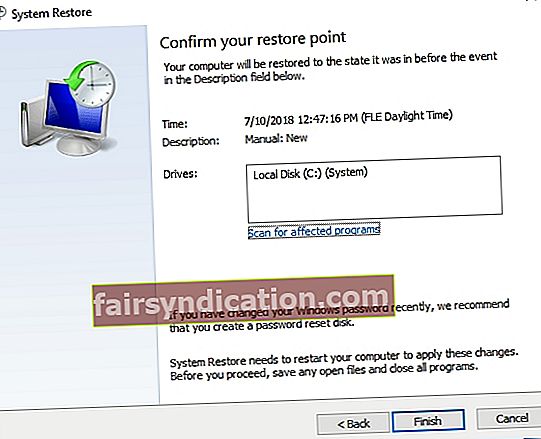
- প্রক্রিয়াটি সম্পূর্ণ করতে অন-স্ক্রীন নির্দেশাবলী অনুসরণ করুন।
আপনি একবার আপনার সিস্টেমটিকে পূর্বের অবস্থায় ফিরিয়ে আনলে আপডেটটি ইনস্টল করার চেষ্টা করুন, তারপরে ত্রুটিটি ঠিক করা হয়েছে কিনা তা পরীক্ষা করে দেখুন।
পদ্ধতি 7: আপডেটটি ইনস্টল করতে উইন্ডোজ মিডিয়া ক্রিয়েশন টুল ব্যবহার করুন
আমাদের উল্লিখিত সমাধানগুলির কোনও যদি আপনার জন্য কাজ না করে, আপনার একটি পরিষ্কার ইনস্টল করার চেষ্টা করা উচিত। যদি সেখানে দূষিত, নিখোঁজ হওয়া বা ক্ষতিগ্রস্থ সিস্টেম ফাইলগুলি থাকে তবে তাদের সাথে ডিল করার একমাত্র বোকা উপায় হ'ল আপনার সিস্টেমটিকে পুনরায় ইনস্টল করা। একবার এটি হয়ে গেলে আপনি আপডেটগুলি সম্পাদন করতে পারেন এবং 0x8007042B ত্রুটি থেকে মুক্তি পেতে পারেন। প্রক্রিয়াটি এখানে:
- মাইক্রোসফ্টের ওয়েবসাইটে যান এবং মিডিয়া তৈরির সরঞ্জামটি ডাউনলোড করুন।
- এটি একটি ইউএসবি ফ্ল্যাশ ড্রাইভে সংরক্ষণ করুন, তারপরে এটি আপনার কম্পিউটারে ইনস্টল করুন।
- এই পিসিটি এখনই আপগ্রেড করুন চয়ন করুন, তারপরে Next ক্লিক করুন।
- সরঞ্জামটি এখন প্রয়োজনীয় ফাইলগুলি প্রস্তুত করা শুরু করবে।
- ‘ডাউনলোড ও ইনস্টল আপডেট (প্রস্তাবিত)’ বিকল্পটি নির্বাচন করুন, তারপরে Next ক্লিক করুন।
- সেটআপ প্রয়োজনীয় ফাইলগুলি ডাউনলোড করার সময় অপেক্ষা করুন।
- আপনি ‘ইনস্টল করার জন্য প্রস্তুত’ স্ক্রিন না পাওয়া পর্যন্ত অন-স্ক্রীন নির্দেশাবলী অনুসরণ করুন।
- ‘কী রাখবেন তা পরিবর্তন করুন’ বিকল্পটি নির্বাচন করুন।
- ‘ব্যক্তিগত ফাইল এবং অ্যাপস রাখুন’ বিকল্পটি নির্বাচন করতে ভুলবেন না, তারপরে Next ক্লিক করুন।
- সেটআপটি সম্পূর্ণ করতে অন-স্ক্রীন নির্দেশাবলী অনুসরণ করুন।
আপডেটগুলি ইনস্টল করার পরে আপনার কম্পিউটারটি সুচারুভাবে চলবে তা নিশ্চিত করার জন্য, আমরা অ্যাসলোগিক্স ড্রাইভার আপডেটার ব্যবহার করারও পরামর্শ দিই। এই সরঞ্জামটি আপনার সিস্টেমটিকে সনাক্ত করবে এবং সর্বশেষতম, সামঞ্জস্যপূর্ণ ড্রাইভারগুলি আবিষ্কার করবে। এটি নিখোঁজ, পুরানো এবং দূষিত ড্রাইভারদের মোকাবেলা করবে, এটি নিশ্চিত করে যে আপনার কম্পিউটারটি সর্বোত্তম পারফরম্যান্স সরবরাহ করবে।

আপনি কি এই ত্রুটিটির জন্য অন্যান্য কর্মক্ষেত্রের প্রস্তাব দিতে পারেন?
নীচের মন্তব্যগুলিতে আপনার ধারণাগুলি ভাগ করুন!